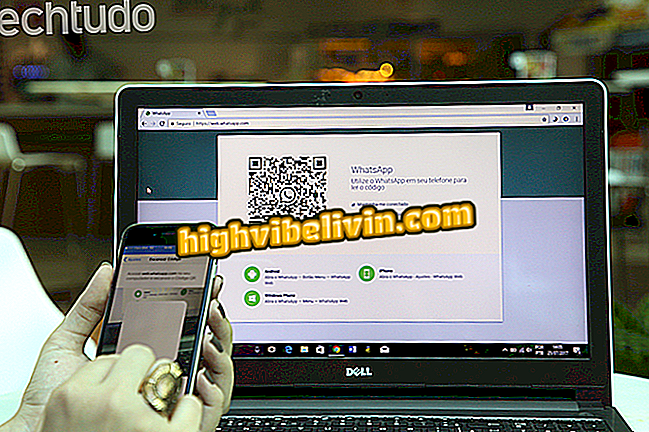HP Photosmart C4680: Så här hämtar du och installerar skrivardrivrutinen
HP Photosmart C4680 är en populär HP-skrivare. Operationen kräver drivrutinsinstallation, som är tillgänglig för Windows, MacOS och Linux. Förfarandet rekommenderas också för att korrigera vissa skrivarfel och är väsentligt efter formatering av datorn.
Tillverkarens officiella supportsida har drivrutinsfilerna för olika versioner av de operativsystem som stöds. Webbplatsen identifierar automatiskt plattformen för att underlätta processen, men det är möjligt att ändra denna konfiguration, vilket gör det möjligt att ladda ner drivrutinen på en dator och installera den på en annan. Kolla in denna handledning hur du hämtar och installerar HP Photosmart C4680-drivrutinen.

Så här laddar du ner och installerar HP Photosmart C4680 skrivardrivrutin
HP-skrivare med Wi-Fi: lista listor modeller till salu i Brasilien
Steg 1. Ange HP Photosmart C4680-sidan på den officiella HP-webbplatsen. Klicka på "Programvara och drivrutiner" och vänta några sekunder. När "Go" knappen visas, klicka på den;

HP Photosmart C4680 Skrivarsupport Hem
Steg 2. Sidan kommer att identifiera systemet på din maskin, vilket föreslår motsvarande drivrutin. Om du vill ladda ner för att installera på en annan dator, klicka först på "Ändra";

Markera för systemväxlingsknapp och HP Photosmart C4680 skrivardrivrutinsversion
Steg 3. Klicka på "Operativsystem" rutan och välj lämplig plattform. Öppna sedan "Version" -objektet och gör detsamma. När du är klar trycker du på knappen "Ändra".

Ändra operativsystemet för nedladdning av drivrutiner på HP Photosmart C4680 webbplats
Steg 4. Med rätt system valt, klicka på länken "Expand All" för att visa nedladdningsknappen, som du måste välja för att hämta HP Photosmart C4680-drivrutinen.

Nedladdningsknapp för HP Photosmart C4680
Steg 5. Välj en lättåtkomlig plats för din dator för att spara filen, och om du föredrar, byt namn på den. När nedladdningen är klar öppnar du katalogen och dubbelklickar på filen för att köra installationen.

HP Photosmart C4680-drivrutin redo att installeras på din dator
Efter denna procedur är HP Photosmart C4680-drivrutinen redan installerad på din dator och skrivaren ska fungera normalt.
Vad är den bästa multifunktionsskrivaren? Du kan inte svara på det här ämnet